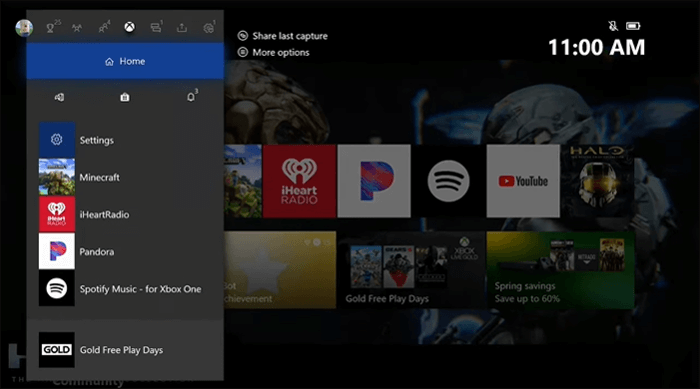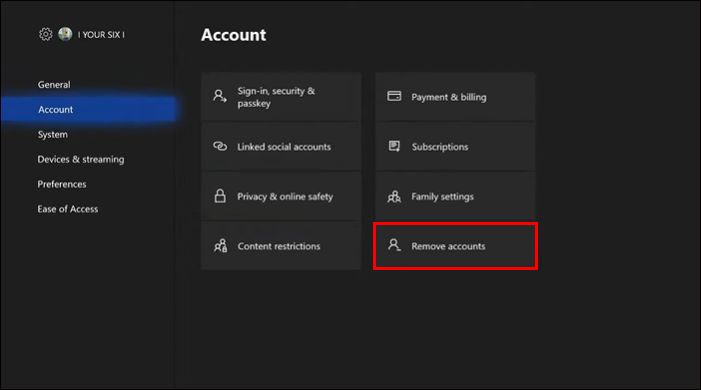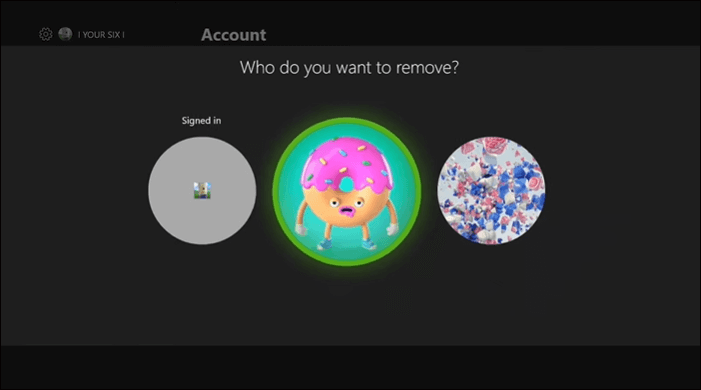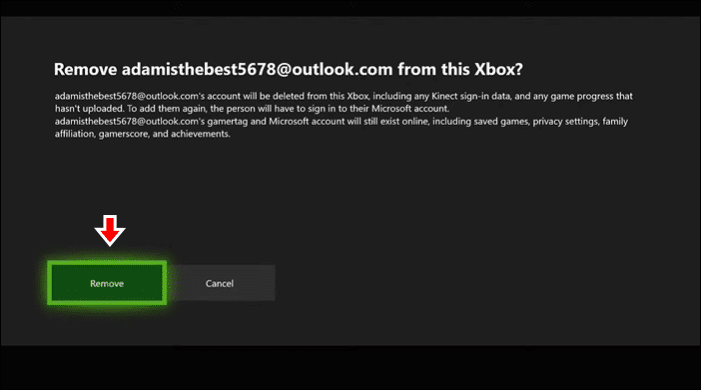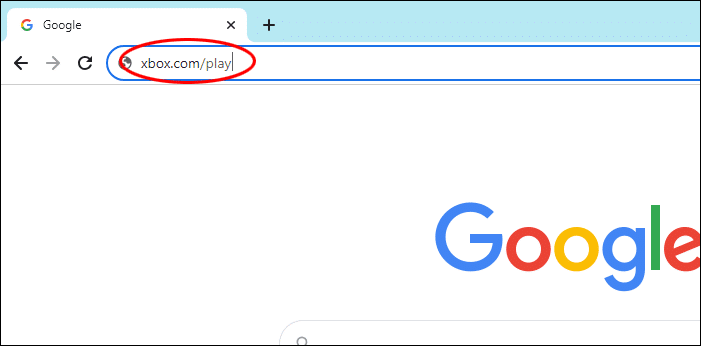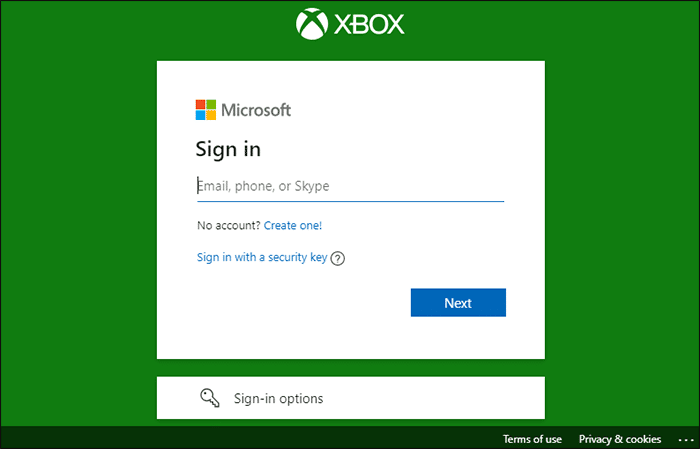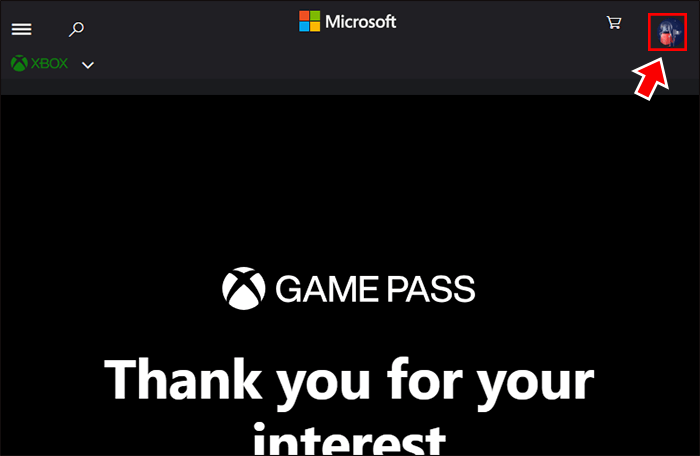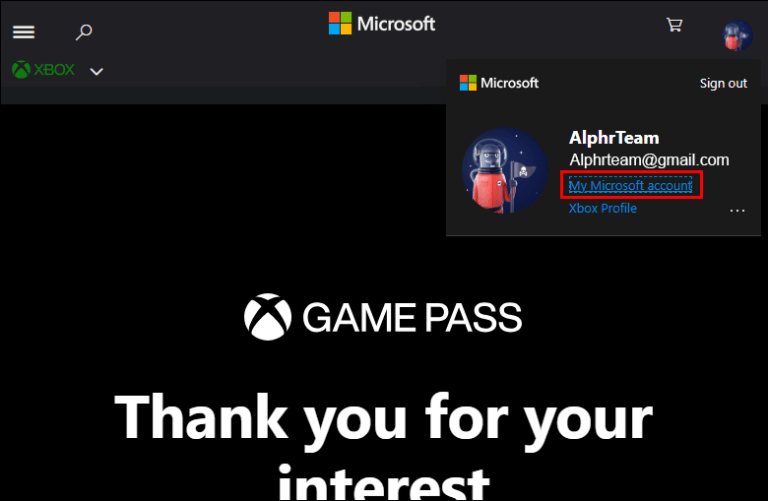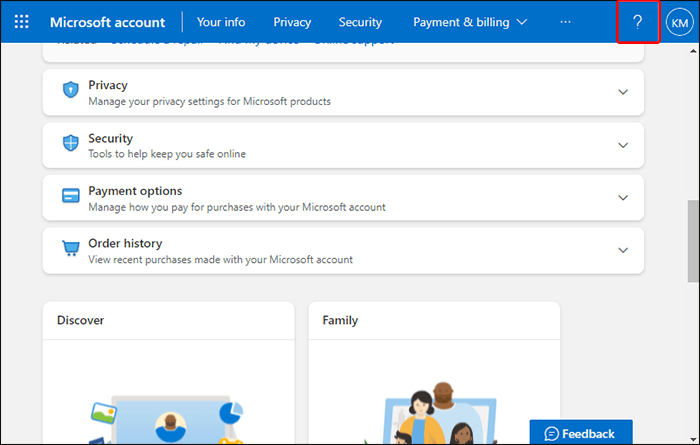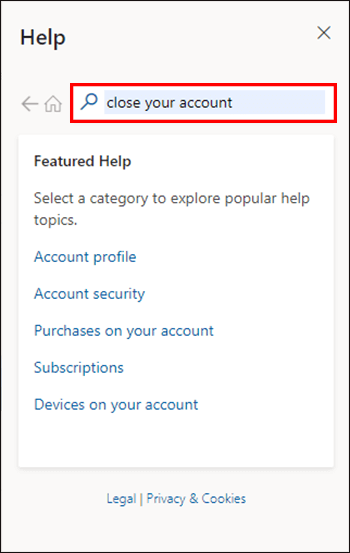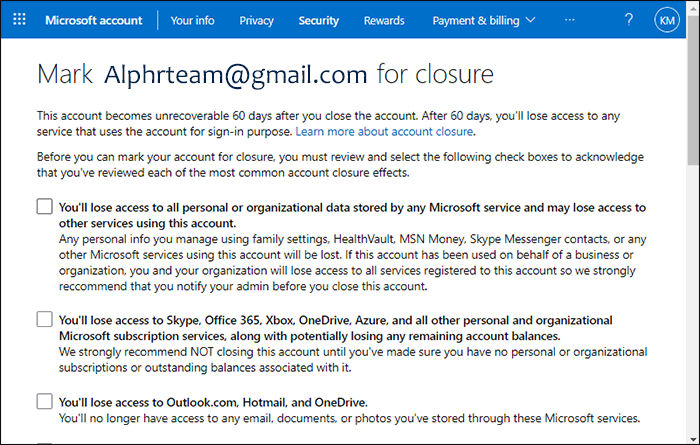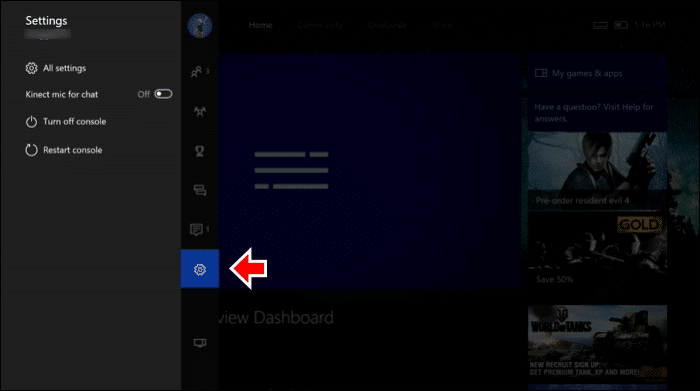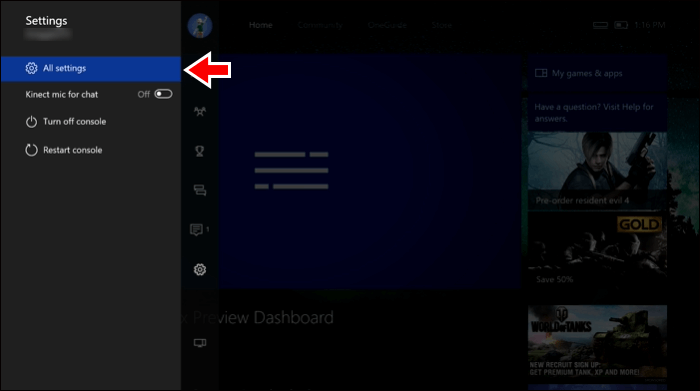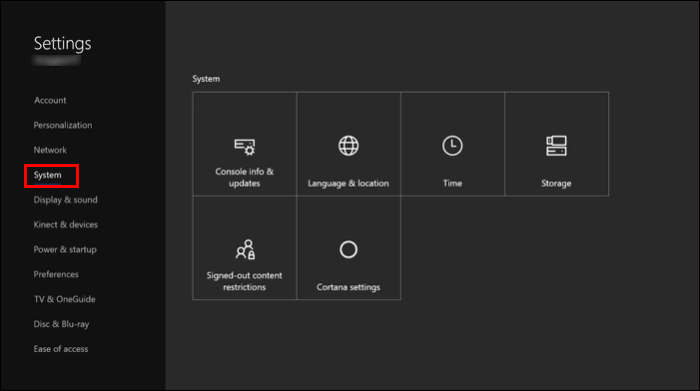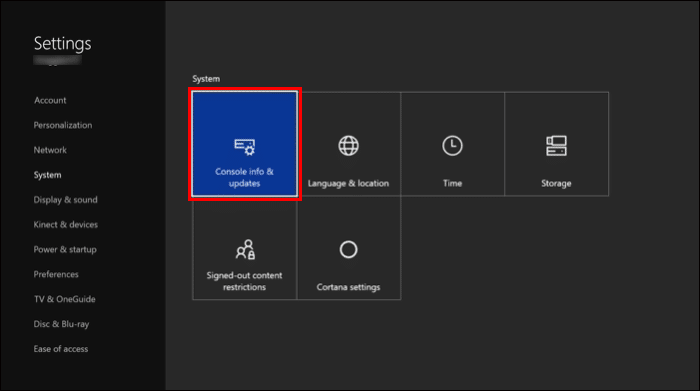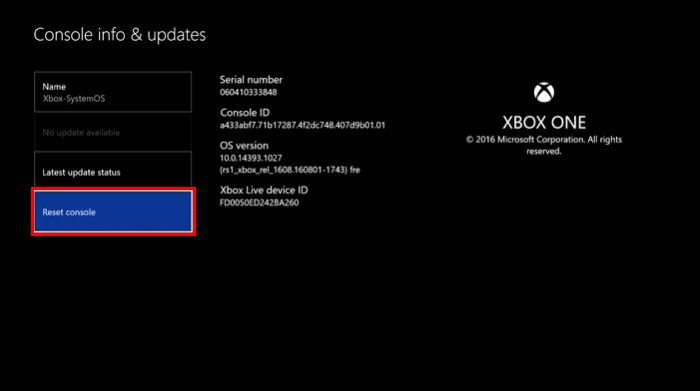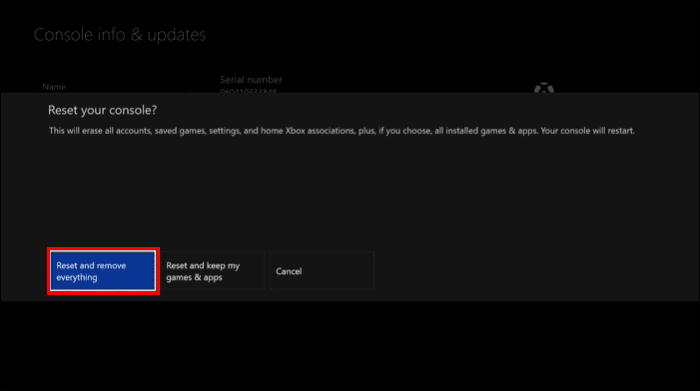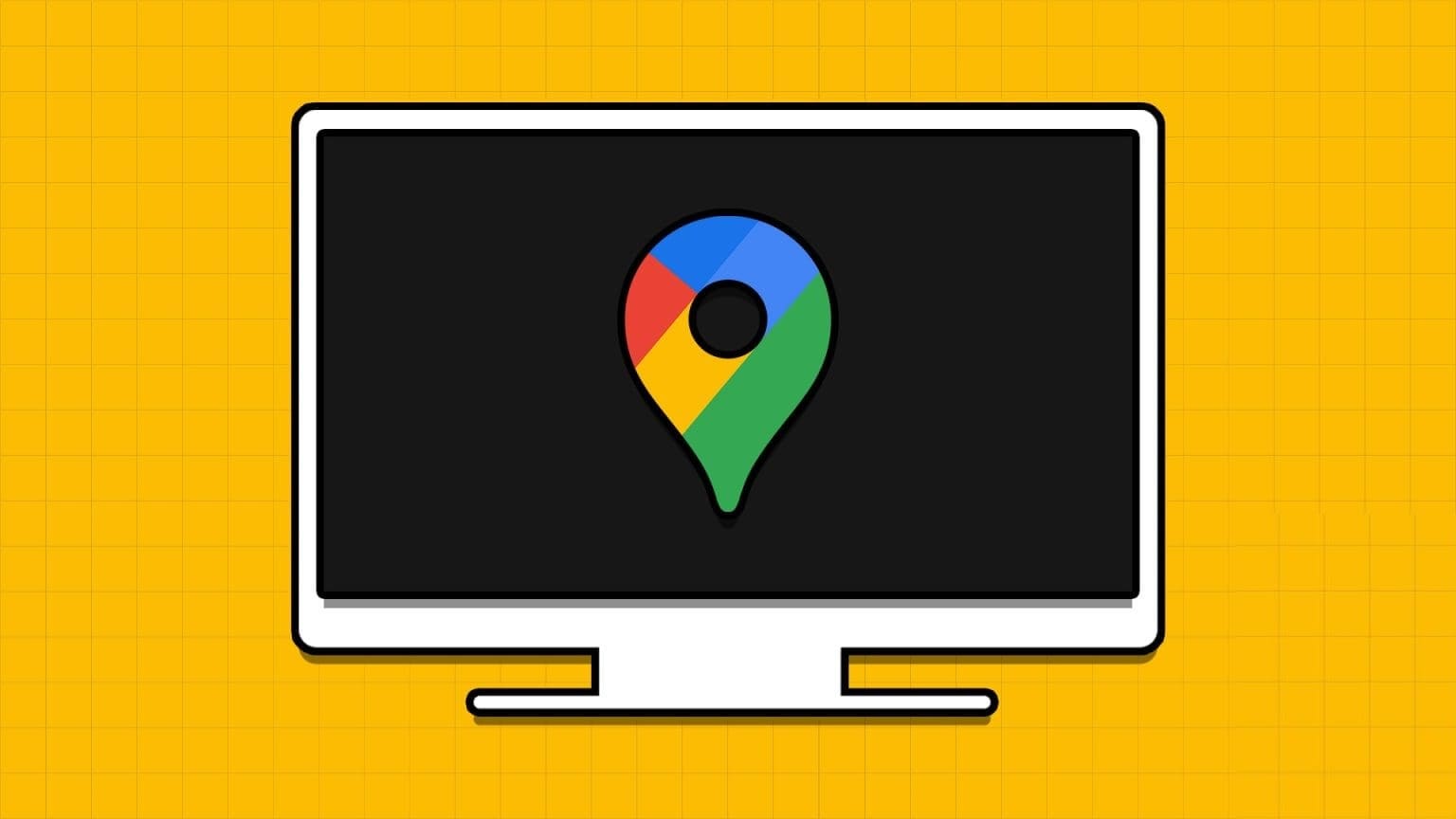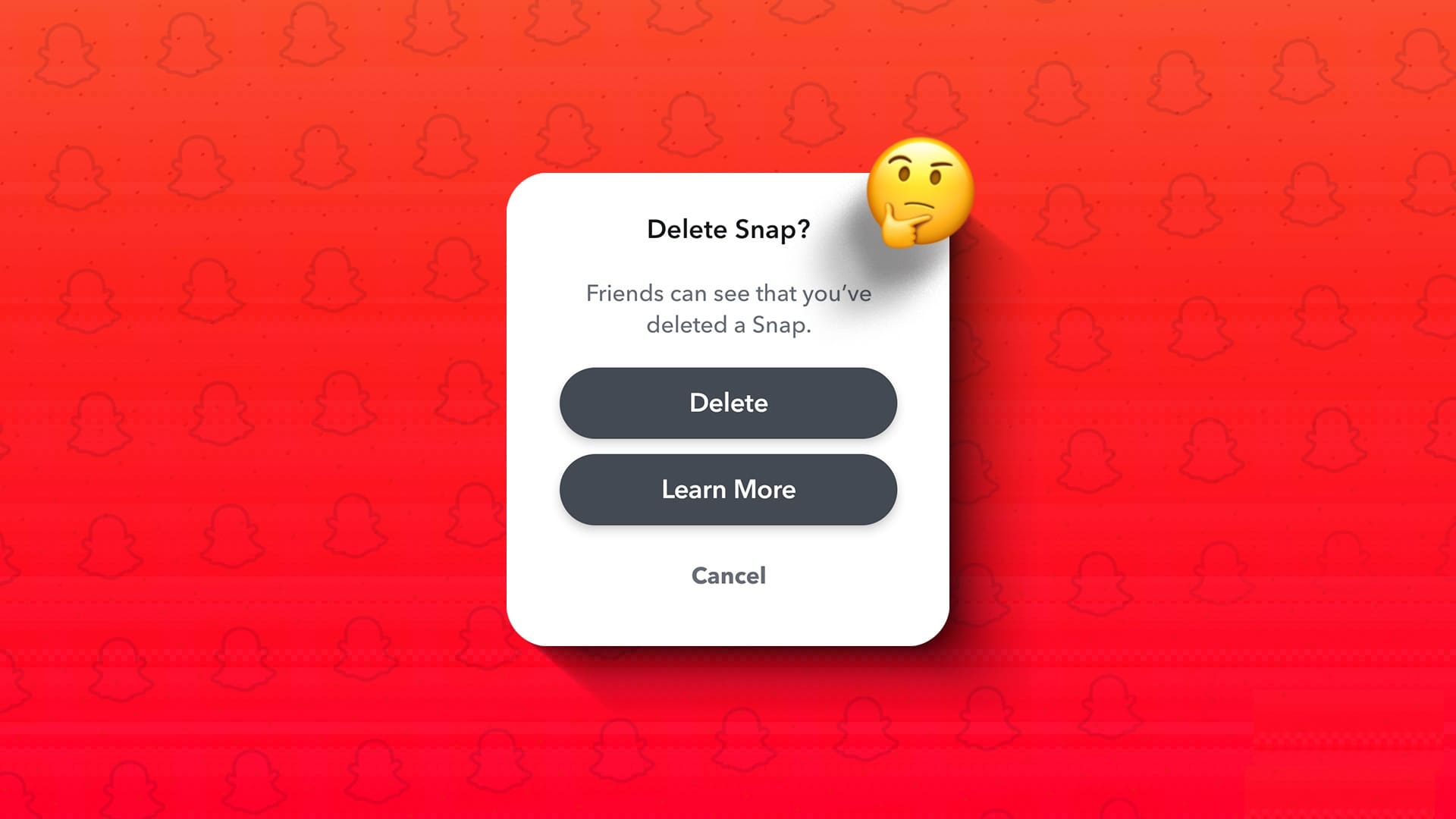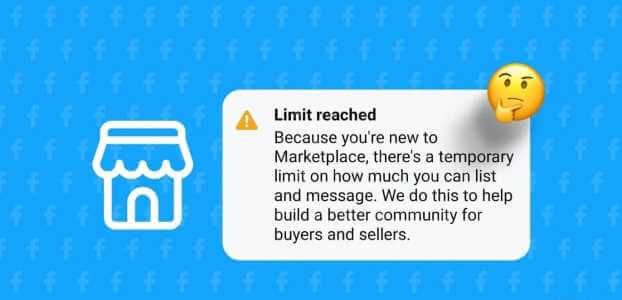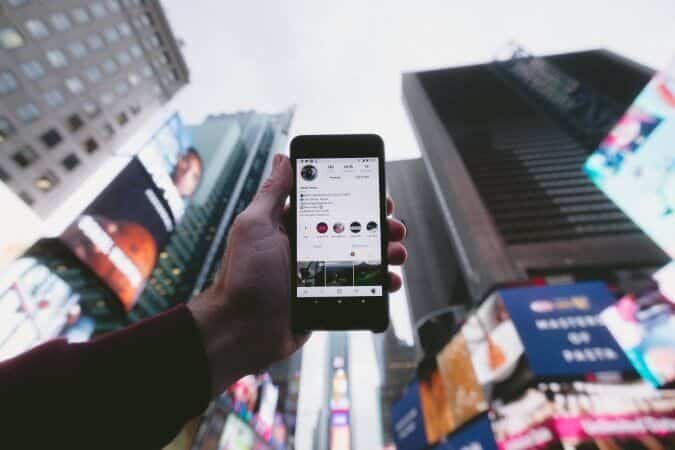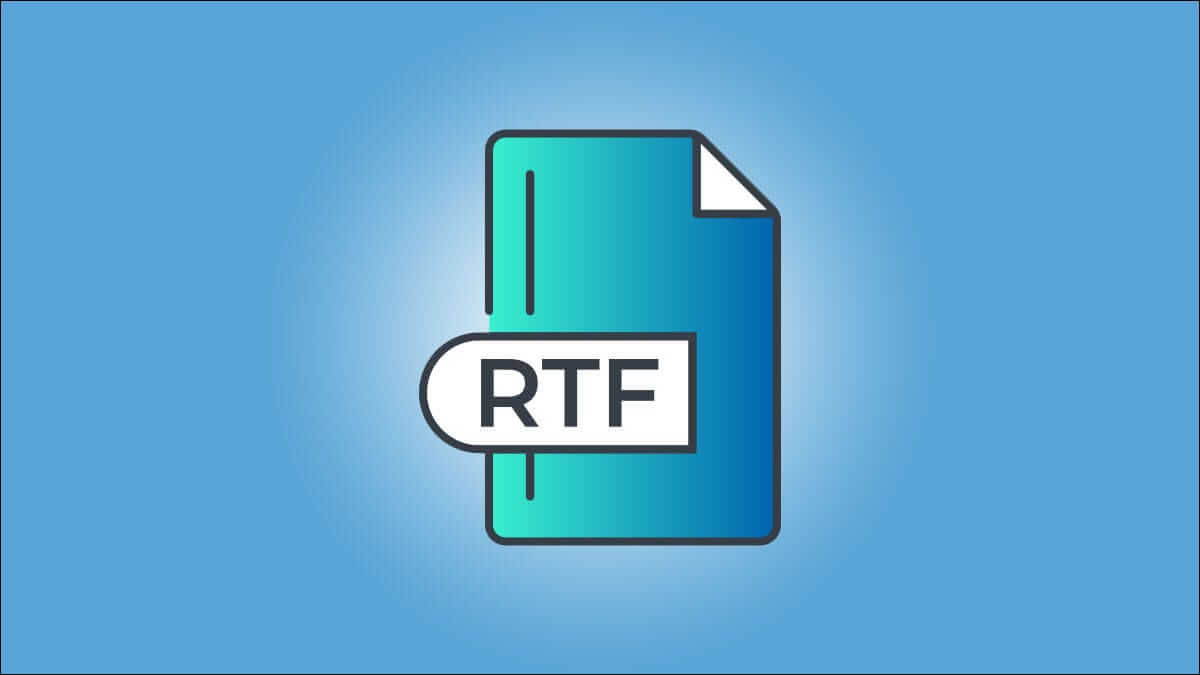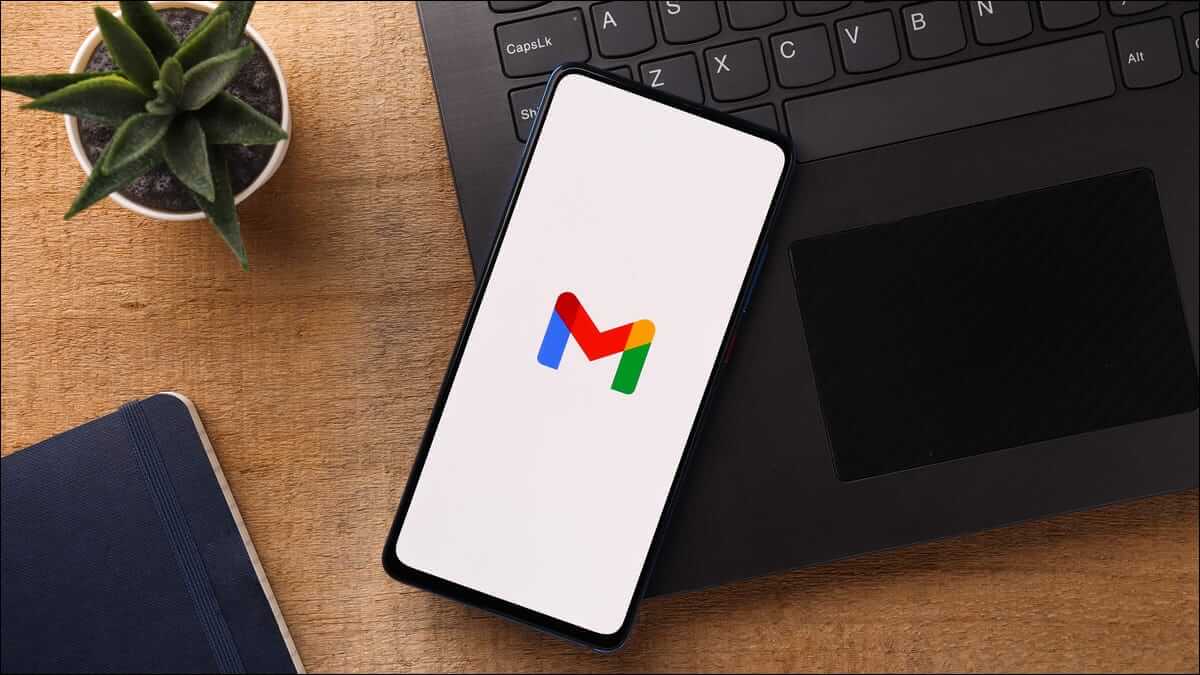Når du rejser til en vens hus eller til et nyt sted og vil spille Xbox Den fantastiske funktion er, at du kan tilføje din profil til Xbox og adgang til alle dine kontooplysninger. Du kan dog senere slette din konto fra denne konsol, så du ikke behøver at bekymre dig om, hvad der vil ske med den, når du ikke er der. Du skal muligvis også slette en gammel eller hacket konto fra din konsol. Heldigvis er det en ligetil proces at slette en konto. Denne artikel forklarer, hvordan du fjerner en konto fra Xbox One.

Fjern Xbox One-konto
Når du er klar til at fjerne din konto fra Xbox, skal du følge disse enkle trin. Denne proces er den samme for alle Xbox Series-konsoller. Før du begynder, skal du kontrollere, at alle konsoloplysninger er blevet opdateret til din onlinekonto. Hvis du har forbindelse til internettet, burde dette ikke være et problem.
- من Hovedmenuside , Klik på Xbox-knap I konsollen for at åbne Guide.
- I din profilsektion skal du vælge "Indstillinger" For at vise indstillingsmenuen.
- Rul til fanen "kontoen" og vælg "Fjern konti."
- Vælg den konto, du vil fjerne. Når du har læst oplysningerne, skal du bekræfte handlingen for at fortsætte.
- Find "Fjernelse" For at fuldføre processen og slette profilen fra denne konsol.
Når du har fjernet din konto, gemmes dens oplysninger ikke længere på konsollen. Alle dine data vil dog stadig være tilgængelige fra din Xbox Live-konto.
Hvad sker der, når du fjerner din Xbox-konto?
Hvis du følger disse trin, slettes eller ødelægges din Microsoft- eller Xbox Live-konto ikke. Denne proces fjerner blot kontoen fra lageret på din Xbox-konsol. Hvis du har en gammel konto, der ikke længere er brugbar, skal du også slette dine tilknyttede Xbox Live- og Microsoft-konti permanent.
Sådan sletter du din Xbox One-konto permanent
Hvis du ønsker at slette din Xbox-konto permanent og aldrig bruge den igen, er det også muligt. Bemærk, at denne proces kræver, at du også sletter din tilknyttede Microsoft-konto. Når du er klar til at slette din Xbox/Microsoft-konto permanent, skal du følge disse trin.
- Åben Internetbrowser og gå til Lejlighed Xbox på nettet.
- Log ind på Xbox-konto Du bruger dit brugernavn og din adgangskode.
- Klik på profilikon Din i øverste højre hjørne.
- Find forbindelse til mig Min Microsoft-konto.
- Rul ned på siden og vælg linket "Luk din konto."
- Hvis du ikke kan finde det, skal du vælge ikonet. "hjælp" I øverste højre hjørne. Hvis linket ikke er tilgængeligt, skal du vælge "Mere hjælp med din Microsoft-konto." Lede efter "Luk kontoen" Instruktioner vil være tilgængelige med et link. "Luk din konto."
- Du skal bekræfte din identitet for at godkende transaktionen.
- Følg instruktionerne for at læse information om Kontolukning Og anerkend, at det er det, du vil.
Uanset om du lukker en gammel konto eller bare har besluttet dig for, at du er færdig med Microsoft, har du 60 dage til at genåbne din konto, hvis du ombestemmer dig. Efter 60 dages inaktivitet forsvinder din konto for altid.
Hvorfor skal jeg slette min Xbox One-konto?
Der er mange grunde til, at det kan være gavnligt at slette konti fra din Xbox One-konsol.
- Du har en gammel konto, som du ikke længere bruger.
- Du har givet en ven eller et familiemedlem tilladelse til at tilføje sin konto og spille på din konsol, men det er ikke længere nødvendigt.
- Du sælger eller giver din konsol væk og ønsker ikke at efterlade dine kontooplysninger på den.
- Du har købt separate Xbox-konsoller til familiemedlemmer, der tidligere delte én, og nu skal kontiene adskilles. Fjernelse af konti, der ikke længere skal
- Brug den til at spare lagerplads og skabe en renere brugerflade.
- Du vil forsøge at rette en fejl med en tilføjet konto.
Enhver af disse situationer giver dig en god grund til at fjerne konti fra din Xbox.
Hvorfor skal jeg slette min Xbox One/Microsoft-konto permanent?
Microsoft-konti er kendt for problemer med adgangskode- og appkompatibilitet. Microsoft-konti stopper ofte med at tillade nulstilling af adgangskoder eller modtager konstant fejlmeddelelser, der siger: "Noget gik galt" , uden forklaring eller løsning. Nogle gange er Microsofts rodede problem så svært at løse, at det er nemmere bare at oprette en ny konto.
Genstartsprocessen er så enkel, at det nogle gange giver mening at slette dine gamle konti og starte forfra. Xbox Live-konti kan ikke eksistere uafhængigt uden en tilknyttet Microsoft-konto, så de skal slettes sammen.
Sådan fjerner du alle konti fra Xbox One
Hvis du skifter konsol eller vil starte forfra, kan du slette alle konti på din Xbox ved at nulstille den. Bemærk, at gendannelse af din konsol til fabriksindstillingerne vil slette alle oplysninger, der er gemt på den.
- klik på knappen Xbox i din konsol.
- Gå til Indstillinger menu.
- Akhtar "Alle indstillinger".
- Rul ned for at vælge "systemet".
- Vælg en mulighed "Konsoloplysninger".
- Flyt ned med d-pad'en for at fremhæve "Nulstil konsollen."
- Fremhæv "Nulstil og fjern alt" Vælg den. Dette vil gendanne din konsol til fabriksindstillingerne og slette alle data, inklusive konti.
Vær opmærksom på, at der ikke er noget bekræftelsestrin til at bekræfte dette valg. Når du har valgt at nulstille din Xbox, kan handlingen ikke fortrydes.
Ofte stillede spørgsmål:
Q1: Hvorfor er der to nulstillingsmuligheder i systemindstillingerne?
Svar: mulighed virker "Nulstil og fjern alt" Nulstiller konsollen til fabriksindstillingerne, som om den var helt ny og aldrig havde været tændt. Denne funktion virker. "Nulstil og behold mine spil og apps" Nulstil din konsols firmware og Xbox-indstillinger uden at ændre dine apps og spil.
Q2: Hvad skal jeg gøre for at fjerne min Xbox-konto?
Svar: Du skal bruge en tilsluttet konsol og muligheden for at logge ind på din konto. Vær forberedt på at bekræfte din identitet under processen.
Q3: Kan jeg lukke min Xbox Live-konto uden at lukke min Microsoft-konto?
Svar: Desværre er alle Xbox-konti knyttet til en Microsoft-konto, og der er ingen måde at adskille dem og kun slette Xbox-kontoen. For at slette din Xbox Live-konto fuldstændigt skal du også lukke din Microsoft-konto.
Q4: Hvis jeg fjerner en Xbox One-profil, kan jeg så tilføje den igen senere?
Svar: Ja, du kan tilføje og fjerne profiler, når du har lyst, uden at miste data på din konto.
Fjern Xbox One-konto
Heldigvis har Xbox gjort det nemt at tilføje og slette profilkonti. Denne funktion betyder, at du kan spille fra enhver Xbox-konsol, du spiller på, uden at skulle gemme dine oplysninger på konsoller over hele verden. Beskyt dine oplysninger ved at fjerne din konto, når du er færdig med at spille på en bestemt konsol, der ikke er din. Det er også rart at vide, at du ikke behøver at optage lagerplads på din Xbox, bare så dine venner kan spille på den fra tid til anden. Når du ved, hvordan du fjerner en konto, bliver dine spilmuligheder meget mere fleksible.
Har du fjernet din konto fra Xbox? Del venligst din oplevelse med os i kommentarerne.